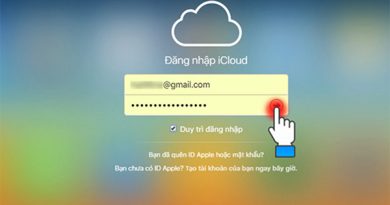Chia sẻ cách chụp ảnh màn hình máy tính HP đơn giản
Chụp ảnh màn hình máy tính là một thao tác mà bạn cần biết nếu muốn ghi lại một thao tác, hình ảnh hay một bằng chứng nào đó trên màn hình máy tính. Bài chia sẻ hôm nay, hãy cùng tìm hiểu cách chụp ảnh màn hình máy tính HP mọi người nhé.
Contents
Hướng dẫn 3 cách chụp ảnh màn hình máy tính HP
1. Sử dụng công cụ của Lightshot
Lightshot là một phần mềm giúp người sử dụng có thể chụp ảnh màn hình máy tính và lưu hình ảnh dưới dạng định dạng file PNG. Ngoài ra, ứng dụng này còn được phát triển với một số tính năng hữu ích chỉnh sửa hình ảnh khác như chèn chữ vào ảnh, làm mờ chi tiết trên ảnh.
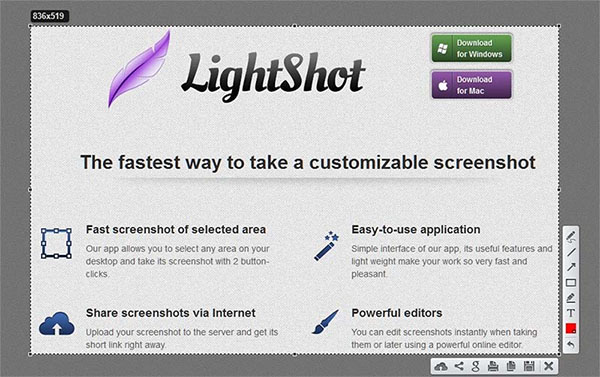
Hướng dẫn cách sử dụng
Bước 1: Đầu tiên, hãy tải và cài đặt ứng dụng trên máy tính
Bước 2: Quá trình cài đặt hoàn tất, bạn sẽ nhìn thấy icon ứng dụng trển màn hình máy tính
Bước 3: Để chụp ảnh màn hình máy tính HP, hãy nhấn tổ hợp phím Shift + Prnt Scrn hoặc phím PrtScr để chọn vùng không gian màn hình mà bạn muốn chụp.
Bước 4: Thả chuột ra thì khi đó sẽ xuất hiện 2 cột công cụ với các tính năng tương ứng để bạn có thể xử lý hình ảnh trực tiếp trên ứng dụng
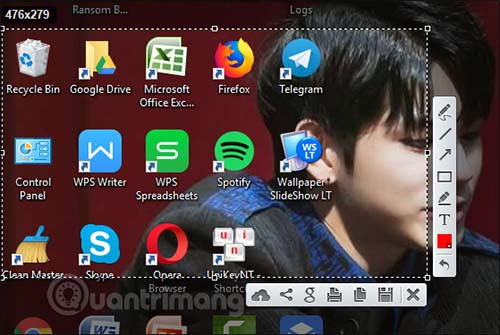
Bước 5: Nhấn Save để lưu hình ảnh vào Folder riêng của ứng dụng này.
2. Sử dụng ứng dụng Paint có sẵn trên Windows
Cách chụp ảnh màn hình máy tính Windows này cũng rất đơn giản, bạn sẽ không phải tải bất kỳ ứng dụng nào về máy tính cả. Hãy thực hiện theo những hướng dẫn sau:
Bước 1: Nhấn và giữ phím “Fn” cùng lúc với nút “Home Prt Sc” phía trên bàn phím số để chụp ảnh toàn màn hình máy tính HP. Nếu như bạn chỉ muốn chụp ảnh một phần màn hình thì bạn hãy bấm nút “Fn” và Alt “trong khi nhấn” Home Prt Sc”.
Bước 2: Nhấn nút “Start” và nhập “Paint” vào hộp tìm kiếm. Nhấp vào “Paint” để mở ứng dụng Microsoft Paint.
Bước 3: Nhấp phần màu trắng trong ứng dụng Paint và nhấn tổ hợp phím “Ctrl” + “V” để dán ảnh chụp ảnh màn hình trên laptop HP của bạn vào. Nhấp vào “Files” và “Save as…” để lưu hình ảnh chụp màn hình máy tính. (Hoặc nhấn Ctrl + S).
Nếu bạn muốn hình ảnh của bạn giữ nguyên chất lượng thì hãy lưu ảnh dưới định dạng PNG, còn nếu muốn ảnh có dung lượng nhẹ thì có thể chuyển về định dạng file jpg hoặc jpeg.
3. Sử dụng ứng dụng Snipping Tool trên Windows
Ngoài 2 cách chụp ảnh màn hình máy tính trên thì bạn cũng có thể tham khảo cách chụp ảnh màn hình máy tính sử dụng công cụ Snipping Tool được tích hợp sẵn trên hệ điều hành Windows.
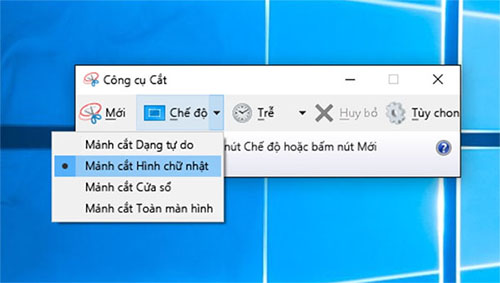
Bạn chỉ cần vào Srart > Tìm kiếm ứng dụng > Bật ứng dụng và sử dụng.
Vậy là blog đã hướng dẫn bạn 3 cách chụp ảnh màn hình máy tính HP thông dụng nhất thời điểm hiện tại. Chúc bạn thành công!